Android 14 estável compilaçãoestá oficialmente fora, e muitos usuários atualizaram seus dispositivos para experimentar os recursos mais recentes. No entanto, alguns usuários estão enfrentando um problema irritante -Android Autonão está funcionando corretamente após a atualização.
Android Auto, Alternativa do Google aApple CarPlay, permite que os usuários conectem perfeitamente seus smartphones ao sistema de entretenimento e entretenimento do carro. Quando não funciona, pode ser frustrante - especialmente para aqueles que confiam nela para navegação, chamadas e entretenimento enquanto dirigem.
Neste artigo, levaremos você a correções e soluções comuns para ajudá -lo a resolver esse problema. Vamos mergulhar!
Como consertar o Android Auto não funcionando após a atualização do Android 14?
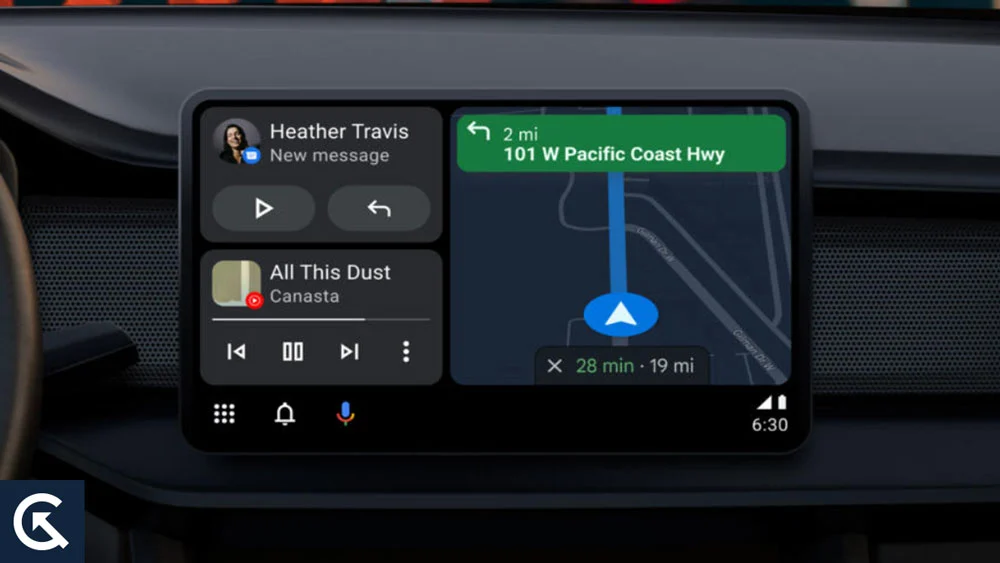
Reinicie seu telefone:
Uma correção simples que você pode tentar é uma reinicialização. A maioria dos problemas de software pode ser corrigida com uma única reinicialização da maioria dos dispositivos eletrônicos. E um telefone Android não é exceção.
- Pressione e segure o botão Volume Up + Power.
- Você verá um botão de reinicialização aparecer na tela. Toque nele e aguarde até que o telefone se reinicie.
Experimente a próxima solução se o reinício não resolver seu problema de automóvel Android no seu smartphone Android 14.
Instale o aplicativo:
Com o lançamento do Android 10, o Google anunciou que os usuários não precisam mais baixar o aplicativo Android Auto em seu smartphone para usá -lo com o carro. Ele entrará em contato e entrará em ação quando você conectar seu dispositivo a um veículo que suporta o Android Auto.
No entanto, para alguns usuários, isso não está funcionando. Portanto, sugerimos que você baixe o aplicativo Android Auto no seu smartphone Android 14, se ele não aparecer automaticamente quando você o conecta ao seu carro.
- Abra a loja do Google Play no seu telefone.
- Procure o Android Auto.
- Depois de aparecer na seção de resultados, toque nela.
- Em seguida, toque no aplicativo para abri -lo. Você verá um botão de instalação ao lado dele.
- Toque no botão Instalação e aguarde até que a instalação esteja concluída.
- Após a conclusão da instalação, abra o aplicativo Android Auto.
Experimente a próxima solução se isso não resolver seu problema de automóvel Android no seu smartphone Android 14.
Atualizar para o estável Android 14 ou rebaixar para o Android 13
OAndroid 14 estável compilaçãoagora está oficialmente disponível. Se você ainda está enfrentando problemas comAndroid AutoApós a atualização, é importante garantir que você instalou a versão estável final, em vez de uma compilação beta, pois as versões beta são conhecidas por ter bugs.
Se o seu dispositivo estava executando umversão betadeAndroid 14, atualizando para oliberação estáveldeve resolver o problema. Para verificar se há atualizações:
- AbrirConfigurações.
- Navegar paraSistema> Atualização de software.
- TocarVerifique se há atualizaçõese instale todas as atualizações disponíveis.
Como alternativa, se o problema persistir mesmo com a versão estável, você podeDowngrade para Android 13:
- Baixar oImagem de fábrica Android 13No site oficial do seu fabricante.
- Use ferramentas comoAdb e FastbootPara piscar o estábuloAndroid 13ROM.
- Siga as instruções fornecidas pelo seu fabricante para evitar erros durante o processo.
Somente prossiga com esta opção se você estiver confortável com instalações manuais. Se o problema ainda persistir após rebaixar ou atualizar, tente a próxima solução.
Confirme que seu carro apoia o Android Auto:
O Android Auto não está disponível por padrão em todos os carros com uma porta USB para conectividade. Você pode ter uma tela e um sistema de entretenimento e entretenimento com vários alto -falantes, mas seu veículo ainda pode ser incompatível com o Android Auto. Os fabricantes de automóveis devem incluir esse recurso em um veículo para o Android Auto trabalhar com esse carro.
Você pode verificar a lista dos carros apoiados automaticamente do Google em seu site. Geralmente, são carros que foram lançados em 2016 ou mais tarde. Você também pode passar pelo manual do seu modelo de carro on -line e verificar se o Android Auto está incluído como um recurso.
Se o seu carro não suportar o Android Auto, o aplicativo não funcionará. Há uma opção para usar soluções de reposição, onde você pode levar seu veículo a um especialista que instalaria um dispositivo no painel do seu carro, tornando -o compatível com Android Auto. Seria um sistema de infotainment com uma tela no painel do seu carro.
Substitua o cabo USB:
Geralmente, a maioria dos carros que apóiam o Android Auto exige uma conexão USB com fio para o Android Auto funcionar. Se houver algo errado com o cabo, talvez esteja danificado ou incompatível com o seu carro. Você não poderá ter uma conexão estável entre o seu veículo e o telefone para que o recurso Android Auto funcione perfeitamente. Provavelmente, não funcionará.
Então vá para a loja de eletrônicos mais próxima e obtenha um novo cabo USB de alta qualidade. Ou você pode usar o cabo padrão que obteve ao comprar o smartphone. Geralmente, os cabos USB fornecidos pela empresa são de boa qualidade, já que não se degradou com o tempo. Sim, há também a questão da compatibilidade com o seu carro.
Portanto, use o cabo padrão. Se isso não funcionar, obtenha um novo cabo USB de alta qualidade da loja mais próxima. Além disso, verifique se você obtém uma linha que suporta a transferência de dados e não apenas o carregamento. Uma linha suporta transferência de dados com o símbolo USB "Trident" na extremidade USB-A.
Além disso, seria melhor se você também eliminasse quaisquer possíveis detritos que poderiam estar lá no seu cabo. Uma limpeza com álcool isopropílico é suficiente para isso.
Experimente a próxima solução se isso não resolver seu problema de Android Auto não está funcionando no seu smartphone Android 14.
Verifique suas configurações de carro emparelhado:
O Android Auto permite conectar um único carro com vários carros, desde que ele o suporta. Agora, se você conectou seu telefone para o Android Auto a um grande número de veículos, isso pode levar a incompatibilidade específica. Isso é algo que também vemos com conexões Bluetooth às vezes. Se você tiver muitos dispositivos Bluetooth emparelhados, às vezes as máquinas que foram emparelhadas há muito tempo param de funcionar ou se conectar. É algo muito semelhante aqui também.
Portanto, abra o aplicativo Android Auto no seu telefone e vá para a opção de carros conectados anteriormente. Remova o carro que você está tentando conectar via Android Auto e conecte -o novamente. Isto é, configure a conexão novamente.
Experimente a próxima solução se isso não resolver seu problema de Android Auto não está funcionando no seu smartphone Android 14.
Limpar o cache do aplicativo:
O cache para cada aplicativo é armazenado em um smartphone para garantir uma experiência rápida e perfeita. Mas se houver algum problema com os dados do cache, isso também afetaria a funcionalidade geral do aplicativo e, mesmo com o aplicativo Android Auto, esse poderia ser o problema. Para corrigir isso, você precisa limpar o cache do aplicativo.
- Abra as configurações no seu telefone.
- Vá para aplicativos.
- Encontre o Android Auto na lista de aplicativos que aparecem. Depois de encontrar, toque nele.
- Em seguida, toque no armazenamento.
- Toque em cache transparente.
- Por fim, toque no Clear Cache novamente para confirmar sua ação.
Experimente a próxima solução se isso não resolver seu problema de automóvel Android no seu smartphone Android 14.
Clear App Data:
Qualquer aplicativo em um telefone Android coleta dados ao longo do tempo. Isso contém informações sobre login, uso e muito mais. Se houver alguma inconsistência com os dados do aplicativo, isso também afetará a funcionalidade geral do aplicativo e, mesmo com o aplicativo Android Auto, esse pode ser o problema. Para corrigir isso, você precisa limpar os dados do aplicativo.
- Abra as configurações no seu telefone.
- Vá para aplicativos.
- Encontre o Android Auto na lista de aplicativos que aparecem. Depois de encontrar, toque nele.
- Em seguida, toque no armazenamento.
- Toque em dados claros.
- Por fim, toque em dados precisos novamente para confirmar sua ação.
Experimente a próxima solução se a limpeza dos dados do cache não corrige seu problema de automóvel Android no seu smartphone Android 14.
Reinstale o aplicativo:
Se algo deu errado durante a instalação inicial, uma reinstalação deve ser capaz de corrigi -la.
- Abra as configurações no seu telefone.
- Vá para aplicativos.
- Encontre o Android Auto na lista de aplicativos que aparecem. Depois de encontrar, toque nele.
- Toque em desinstalar.
- Em seguida, toque em desinstalar novamente para confirmar sua ação.
- Aguarde até que a desinstalação esteja completa. Depois disso, reinicie o telefone.
- Após o reinício, abra a loja do Google Play no seu telefone.
- Procure o Android Auto.
- Depois de aparecer na seção de resultados, toque nela.
- Em seguida, toque no aplicativo para abri -lo. Você verá um botão de instalação ao lado dele.
- Toque no botão Instalação e aguarde até que a instalação esteja concluída.
Experimente a próxima solução se isso não resolver seu problema de Android Auto não está funcionando no seu smartphone Android 14.
Relatório ao Google:
Se nenhuma das soluções acima funcionou para você, você deve se reportar ao Google sobre esse bug. Eles responderão a você ou empurrarão uma atualização para corrigir o problema. Novamente, se for um problema específico do dispositivo, eles também devem ajudá-lo.
Limpe o cache:
Um cache corrompido pode levar a problemas de smartphones, incluindo problemas de compatibilidade de aplicativos. Portanto, você deve esclarecer completamente sua partição de cache e verificar se isso corrige seu problema de automóvel Android.
- Desligue o seu smartphone.
- Conecte o dispositivo ao seu PC através de um cabo USB.
- Pressione e segure o volume e o botão liga / desliga.
- Deixe de lado os botões quando a recuperação do Android aparecer na tela.
- Use os botões de volume no telefone e navegue pela opção de partição de cache de limpeza no menu de recuperação.
- Depois de estar lá, pressione o botão liga / desliga para selecioná -lo.
- Confirme sua ação escolhendo sim no menu a seguir. Novamente, use os botões de volume e o botão liga / desliga para executar a seleção.
- Em seguida, seu smartphone solicitará uma reinicialização do sistema. Pressione o botão liga / desliga para confirmar a ação.
Após o reinício, se você ainda lutar com o Android Auto, não está funcionando no seu smartphone Android 14, passe para a próxima solução.
Redefinição de fábrica:
A redefinição de fábrica redefinirá tudo no seu smartphone para o formulário original, com tudo definido como padrão. A redefinição de fábrica geralmente trabalha inconsistências de software com smartphones. Portanto, o problema do Android Auto não funcionando também pode ser corrigido com uma redefinição de fábrica. No entanto, você deve criar um backup de tudo o que é necessário no seu smartphone. Uma redefinição de fábrica limpará todo o seu armazenamento interno.
- Abra a gaveta do aplicativo e toque no aplicativo Configurações.
- Role para baixo no menu Configurações e toque em gerenciamento geral.
- Toque na redefinição para visualizar as opções.
- Toque na redefinição de dados da fábrica.
- Role para baixo e toque na redefinição.
- Digite seu bloqueio de segurança para confirmar sua identidade.
- Toque em Excluir tudo.
- Em seguida, digite sua senha e toque no botão OK.
- Aguarde até que o processo de reinicialização esteja concluído. Sem dúvida, vai demorar um pouco.
- As etapas acima são para um smartphone Samsung em execução no Android 14. Se você usar algum outro dispositivo Android, talvez precise navegar de maneira diferente para chegar à redefinição da fábrica. Você pode pesquisar a redefinição de fábrica no menu Configurações para acessar o menu Redefinição de fábrica rapidamente.
Após o reinício, o problema do Android Auto no seu Android 14 deve ser resolvido.
Android Auto ainda não se conecta:
Se nenhuma das soluções mencionadas acima funcionou para você, considere que o problema poderia estar com o software ou conexão do carro. É hora de você levar seu veículo para o revendedor de serviços mais próximo e observar. Informe as pessoas que trabalham lá sobre o seu problema em usar o Android Auto em seu carro e realizarão diagnósticos completos de software e hardware em seu veículo para identificar seu possível problema.
Você também pode tentar conectar seu smartphone a outros carros Android Auto e verificar se isso funciona. Se funcionar com outros veículos, você pode ter certeza de que o problema está com o seu veículo. E o revendedor e reparo oficial do seu fabricante de automóveis é o único local onde você pode consertá -lo. Há uma chance de que eles mantenham seu carro com eles por um dia e possam cobrar um pouco pelo serviço deles. Mas você pode ter certeza de que o problema será resolvido.
Se o Android Auto não funcionar com os outros carros, você deverá levar seu telefone ao centro de serviço oficial do fabricante. Eles devem ser capazes de ajudá -lo com o problema do Android Auto não funcionando.
Portanto, essas são todas as soluções para corrigir o Android Auto não funcionando após a atualização do Android 14. Se você tiver alguma dúvida ou dúvida sobre este artigo, comente abaixo e responderemos. Além disso, confira nossos outros artigos sobre, Assim,, e muito mais para informações mais úteis.

